Cách tắt chế độ Game Mode trên Windows 11 khi không có nhu cầu để máy tính hoạt động với hiệu năng ổn định

Game Mode là tính năng được phát triển nhằm giúp cải thiện hiệu suất của các trò chơi khi chúng được khởi chạy trên máy tính. Cũng giống như Windows 10, Game Mode vẫn được Microsoft mang lên hệ điều hành Windows 11 mới nhất của mình. Tính năng này hoạt động khá tốt. Tuy nhiên, nếu bạn không có nhu cầu sử dụng thì đây là cách tắt chế độ Game Mode trên Windows 11 nhé.
1. Chế độ Game Mode trên Windows là gì?
Game Mode hoạt động bằng cách nhận diện những tựa game cụ thể, từ đó cho phép game tiêu tốn nhiều CPU và GPU hơn. Các ứng dụng còn lại tiêu tốn ít tài nguyên hơn. Điều đó đồng nghĩa, khi Game Mode không nhận diện được game mà bạn đang chơi thì hầu như Game Mode không có tác dụng. Nếu bạn lo lắng về lâu dài Game Mode sẽ ảnh hưởng đến hiệu suất thiết bị thì chỉ việc tắt nó đi.
2. Cách tắt chế độ Game mode trên Windows 11
Bước 1: Nhấn tổ hợp phím Windows + I để mở nhanh Setting.
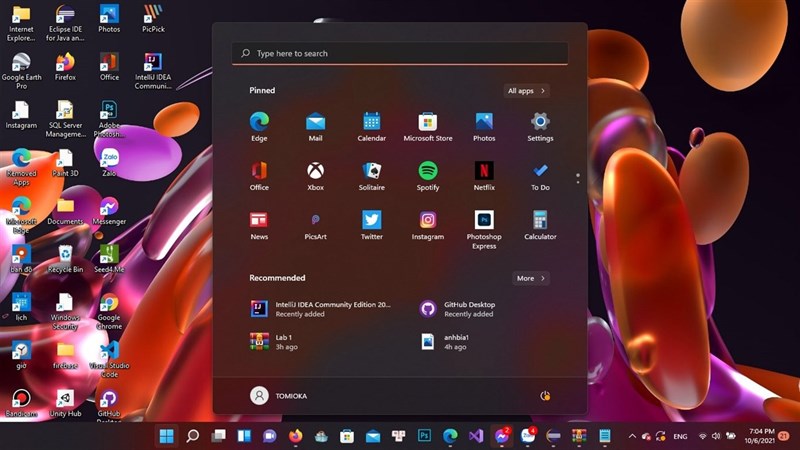
Bước 2: Sau khi đã mở Setting, bạn hãy vào mục Gaming và chọn vào Game Mode.
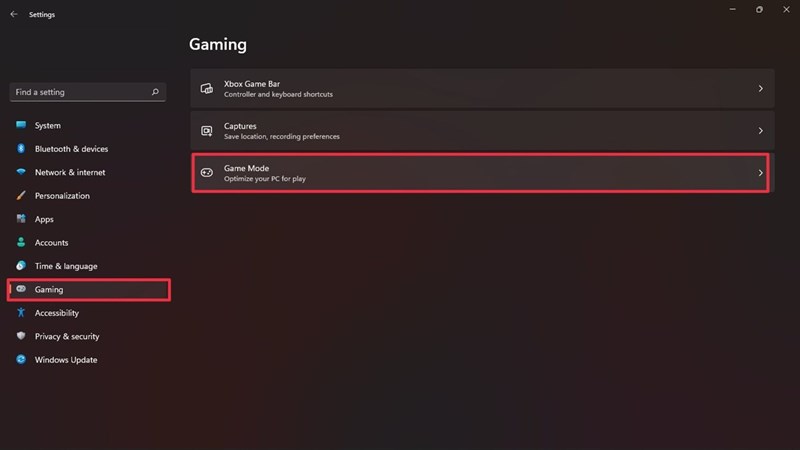
Bước 3: Sau đó bạn chỉ việc bật công tắt Game Mode về Off. Vậy là đã có thể tắt thành công chế độ Game Mode trên Windows 11 rồi.
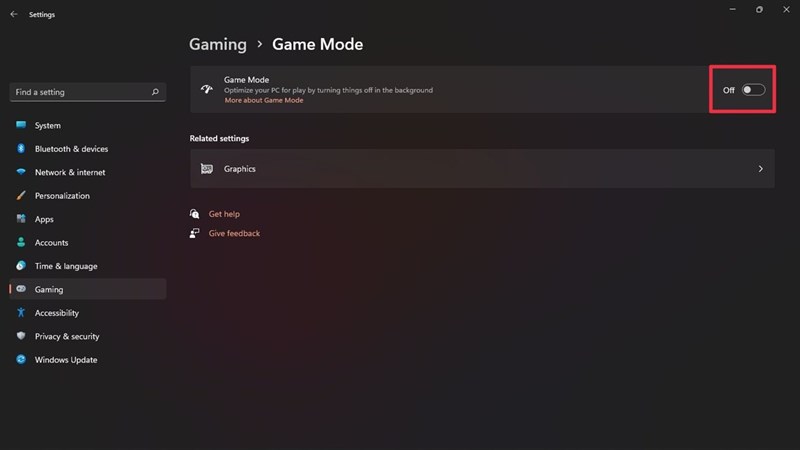
Nếu muốn bật lại, bạn hãy làm theo cách trên nhưng thay vì bật công tắc sang Off, bạn hãy bật nó sang On nhé.
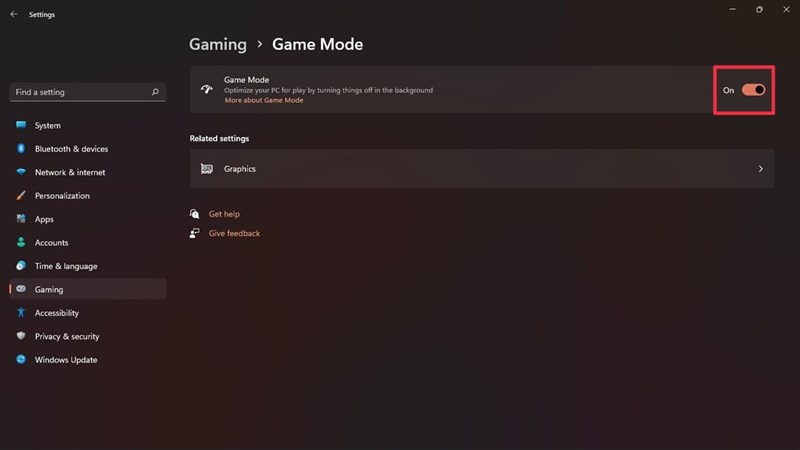
Chúc các bạn thành công. Nếu thấy hữu ích, đừng quên để lại 1 like và share cho mình nhé.
Có thể bạn chưa biết, 100% Laptop bán ra đều tích hợp sẵn Windows bản quyền (được cập nhật Windows 11 từ Microsoft). Nếu bạn đang tìm mua Laptop để học tập và làm việc, hãy bấm vào nút bên dưới để lựa cho mình một mẫu nhé.
LAPTOP CHÍNH HÃNG – WINDOWS BẢN QUYỀN
Xem thêm:
- Cách chụp màn hình dài trên Windows 11
- Cách kiểm tra micro máy tính trên Windows 11
















